Esta página se aplica a Apigee y Apigee Hybrid.
Consulta la documentación de
Apigee Edge.
![]()
En esta página, se proporcionan instrucciones para diseñar y editar APIs en Apigee con Cloud Code.
Antes de comenzar
Antes de usar la funcionalidad de esta guía, asegúrate de haber completado los pasos de configuración para Configurar la administración de APIs de Apigee en Cloud Code para VS Code, y de que tu cuenta de usuario tenga los roles requeridos que se indican en Roles requeridos para usar el centro de APIs de Apigee con el desarrollo local de Apigee.
Diseño de API
Puedes agregar y editar proxies de API de Apigee y APIs del concentrador de APIs directamente en Cloud Code.
- Crea un proxy de API de Apigee siguiendo los pasos que se indican en Crea un proxy de API.
- Haz clic en el ícono de signo más en la fila del host del concentrador de APIs para crear una API del concentrador de APIs. Se abrirá una ventana de edición de especificaciones y un panel de Swagger para la nueva especificación de la API, y podrás publicar la API en tu concentrador de APIs.
Edita APIs
Puedes editar las APIs que guardaste de forma local o desde el catálogo del centro de APIs. Los cambios que realices en Cloud Code se pueden publicar en el centro de APIs o guardar como un paquete de proxy de API de Apigee.
Independientemente del método que uses para editar una API, puedes actualizar la especificación de forma manual o usar el chat de Gemini Code Assist (si está habilitado) para iterar en la especificación. Ten en cuenta que, cuando usas el chat de Gemini Code Assist para iterar en la especificación, las sugerencias de Gemini Code Assist no incluyen el contexto empresarial de tu concentrador de APIs.
Edita una especificación de API desde el concentrador de APIs
Para editar una especificación de API que se almacena en tu catálogo del concentrador de APIs, sigue las instrucciones de esta sección. Para realizar la integración con el centro de APIs, tu proyecto de Apigee debe estar aprovisionado con el centro de APIs. Consulta Antes de comenzar.
- Asegúrate de que el proyecto que seleccionaste en Cloud Code sea el proyecto con el catálogo del concentrador de APIs que contiene la API que deseas editar.
- En el panel de navegación izquierdo, expande el árbol Concentrador de APIs en la sección de Apigee.
- En la lista, selecciona la API y la versión que deseas editar. Verás el archivo YAML y la vista del panel de Swagger para la API.
Cómo editar una especificación de API almacenada de forma local
Para editar una especificación de API almacenada de forma local, abre el archivo en Cloud Code.
Si creaste un paquete de proxy de Apigee a partir de la especificación, puedes abrir el archivo del paquete de proxy haciendo clic en el nombre del proxy de API en apiproxies en tu lugar de trabajo de Apigee.
Cómo guardar APIs como paquetes de proxy de API
Puedes guardar tu API como un paquete de proxy de API de Apigee para poder trabajar en ella dentro de tu entorno de desarrollo local de Apigee. Para obtener información sobre cómo trabajar con proxies de API en Cloud Code, consulta Desarrolla proxies de API.
- Haz clic en Create API proxy bundle en el panel de Swagger.
- En el campo de mensaje, asigna un nombre a tu proxy de API y continúa.
- Tu proxy de API aparece en el menú de la izquierda de Apigee en tu lugar de trabajo local, en apiproxies.
Publica APIs en el concentrador de APIs
Si usas el concentrador de APIs, puedes registrar tus APIs en él para que estén disponibles para otros desarrolladores:
- En el panel de Swagger de una especificación de API nueva o editada, haz clic en Publicar en el concentrador de APIs.
- En el formulario, proporciona metadatos para la API y, así, mejorar su capacidad de detección y la organización de las APIs en el catálogo del concentrador de APIs. La mayoría de los campos se propagan automáticamente desde la especificación de la API, pero puedes cambiar los valores. Consulta Registra una API para obtener información sobre cómo registrarte con el concentrador de API y la información que debes proporcionar.
- Nombre visible de la API (obligatorio): Es el nombre de la API, visible para otros desarrolladores.
- Descripción de la API (opcional): Es una descripción de la API para referencia interna o de desarrolladores.
- API Owner Name (opcional): Es el nombre del propietario de la API.
- Correo electrónico del propietario de la API (opcional): Es la dirección de correo electrónico del propietario.
- Versión de API (obligatorio): Es la versión de la API.
- Etapa del ciclo de vida (opcional): Selecciona una etapa de la lista.
- Haz clic en Publicar para publicar la API en el centro de APIs.
- Después de un breve retraso, tus cambios deberían ser visibles en el árbol del concentrador de APIs en la sección de Apigee de Cloud Code.
Prueba las APIs con un servidor de simulación
Puedes probar tu API con un servidor de simulación local o un servidor de simulación remoto basado en Google Cloud. El servidor de simulación local está instalado y disponible de forma predeterminada, mientras que debes configurar y administrar los servidores de simulación de Google Cloud .
Usa el servidor de simulación local
El servidor de simulación local acepta solicitudes a esta API y emula las respuestas. Solo el usuario actual puede usarlo durante la sesión actual. Sin embargo, a diferencia del servidor de simulación remota, no requiere configuración ni administración y no genera costos.
Además, los servidores de simulación locales tienen las siguientes características:
- No funcionan cuando se usa el editor de Cloud Shell o Cloud Workstations.
- Es posible que no funcione correctamente cuando se usa el Explorador remoto de VS Code.
Para usar el servidor de simulación local, haz lo siguiente:
- Selecciona el servidor de simulación local en el menú desplegable Servidores (si aún no está seleccionado):

- Abre una ruta en el panel de Swagger y haz clic en Probar.
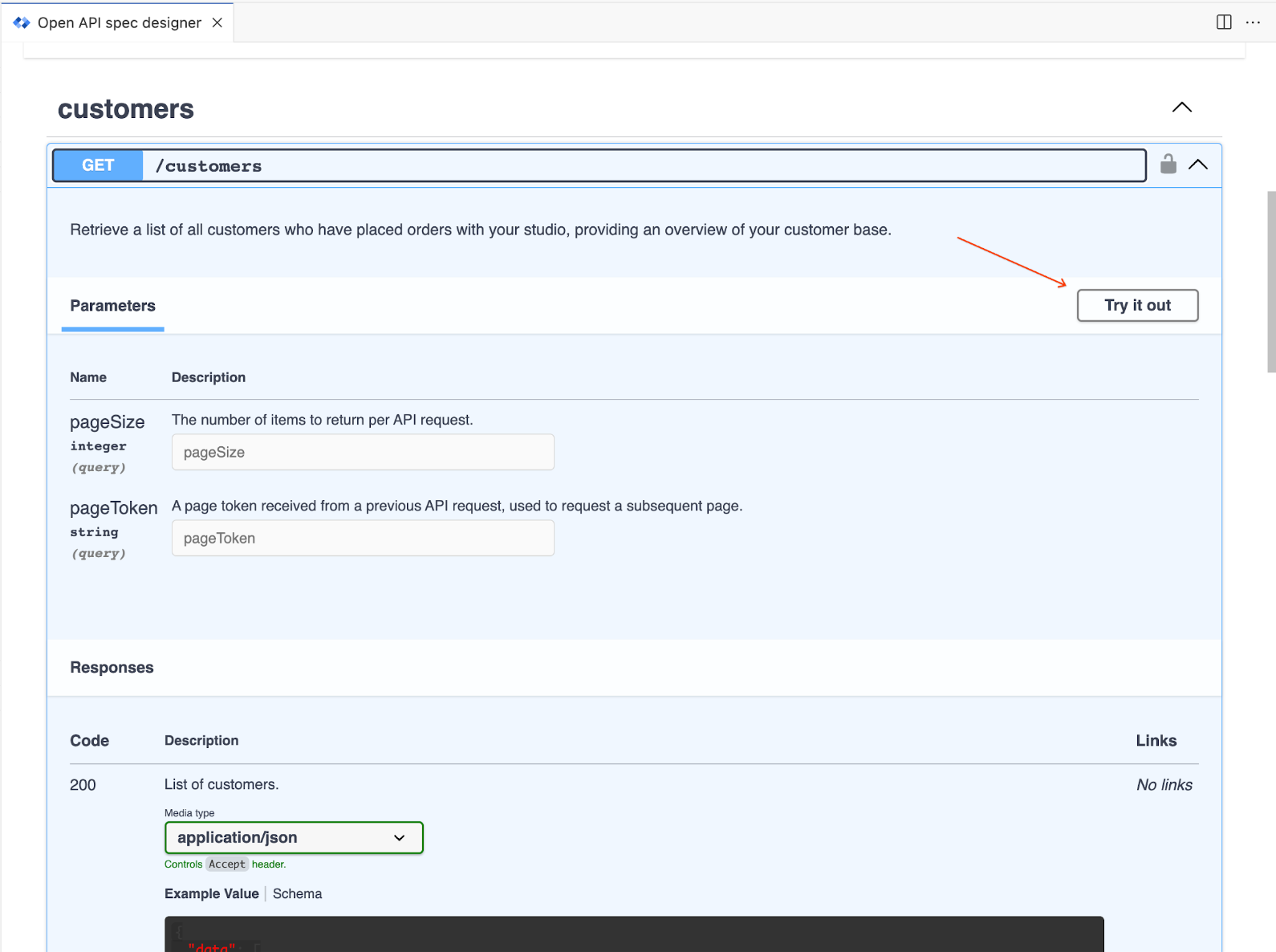
- Completa los parámetros de solicitud y haz clic en Ejecutar.
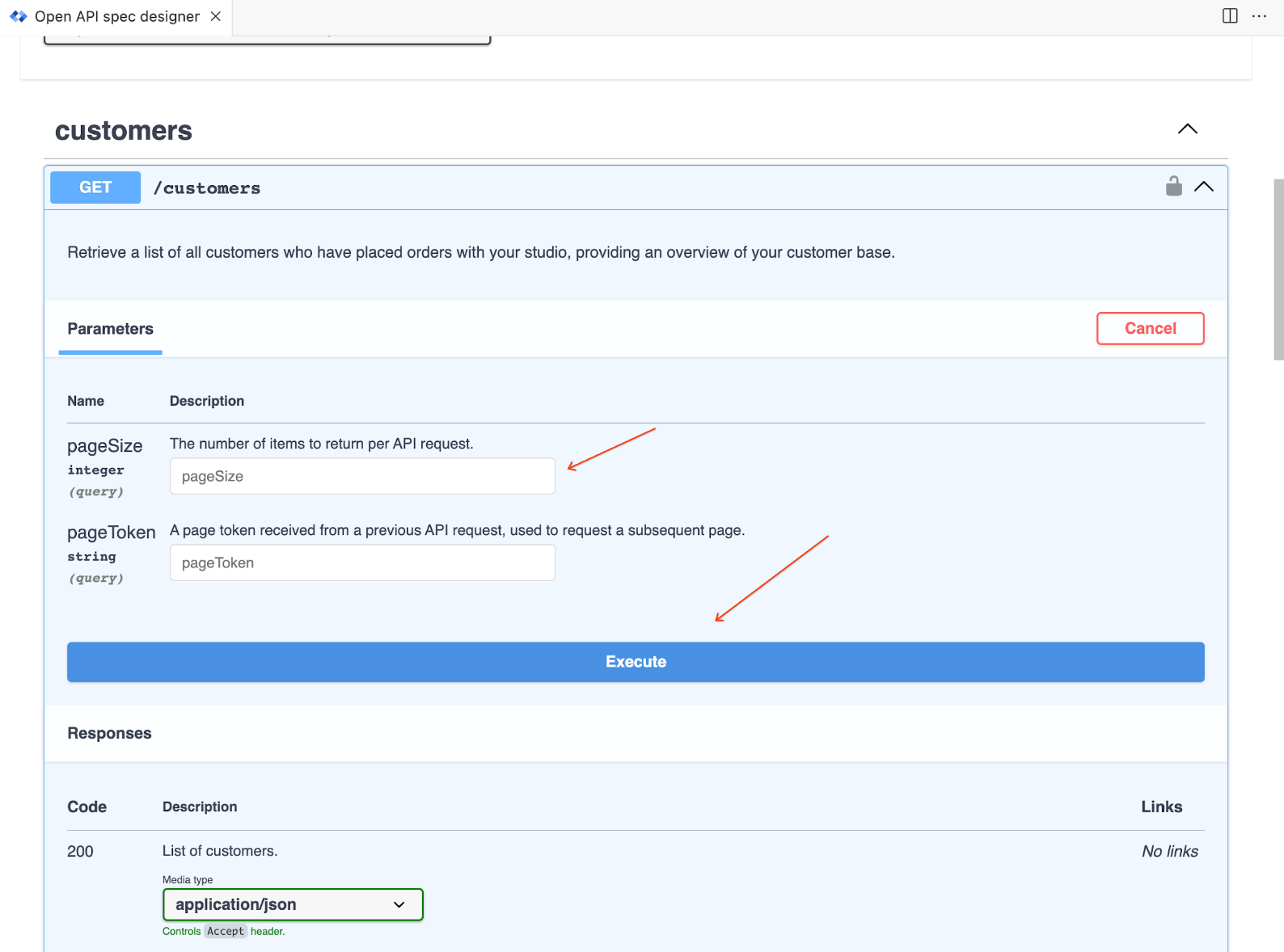
Usa un servidor de simulación remoto
Un servidor de simulación remoto te permite crear una instancia de servidor de simulación persistente que, a diferencia del servidor de simulación local, puede compartirse y usarse para otros dentro de tu organización a fin de probar la API nueva. Los servidores de simulación remota solo se pueden usar con APIs registradas en el concentrador de APIs.
Los servidores de simulación remotos no se actualizan automáticamente por ningún cambio que realices en la API después de implementar el servidor simulado, así que espera para agregar el servidor simulado hasta que hayas creado por completo la API.
La implementación de un Google Cloud servidor de simulación remoto crea un nuevo servicio de Cloud Run. Compila una imagen de contenedor para el servidor de simulación con Cloud Build y la sube a Cloud Artifact Registry en tu proyecto de Google. Consulta ¿Qué es Cloud Run?, Administra servicios y la documentación de Artifact Registry.
Puedes usar la cuenta de servicio predeterminada o proporcionar una cuenta de servicio más restringida para implementar la aplicación de Cloud Run. Consulta Administra las APIs de Cloud y las bibliotecas cliente de Cloud en Cloud Code para VS Code para obtener más información.
Para implementar un servidor de simulación remoto, haz lo siguiente:
- Selecciona Deploy mock server en el panel de Swagger.
- Si tu API aún no está registrada en el concentrador de APIs, regístrala cuando se te solicite.
- Especifica los detalles del servidor de simulación remota: Nombre del servidor, Servidor seguro, Cuenta de servicio (déjalo vacío para usar la cuenta de servicio predeterminada) y si deseas agregar la URL del servidor a la especificación de la API. Haz clic en Crear para crear el servidor de simulación remota.
- La generación de servidores de simulación remota requiere varios minutos. Puedes ver el progreso en el panel OUTPUT de Cloud Code y a través de la ventana emergente de notificación en la esquina inferior derecha de tu VS Code.
- Una vez que se complete el proceso de creación del servidor de simulación remoto, verás la URL del servidor remoto en la lista de servidores del panel de Swagger y el panel OUTPUT.
- Para usar el servidor de simulación, abre una ruta y haz clic en Probar.
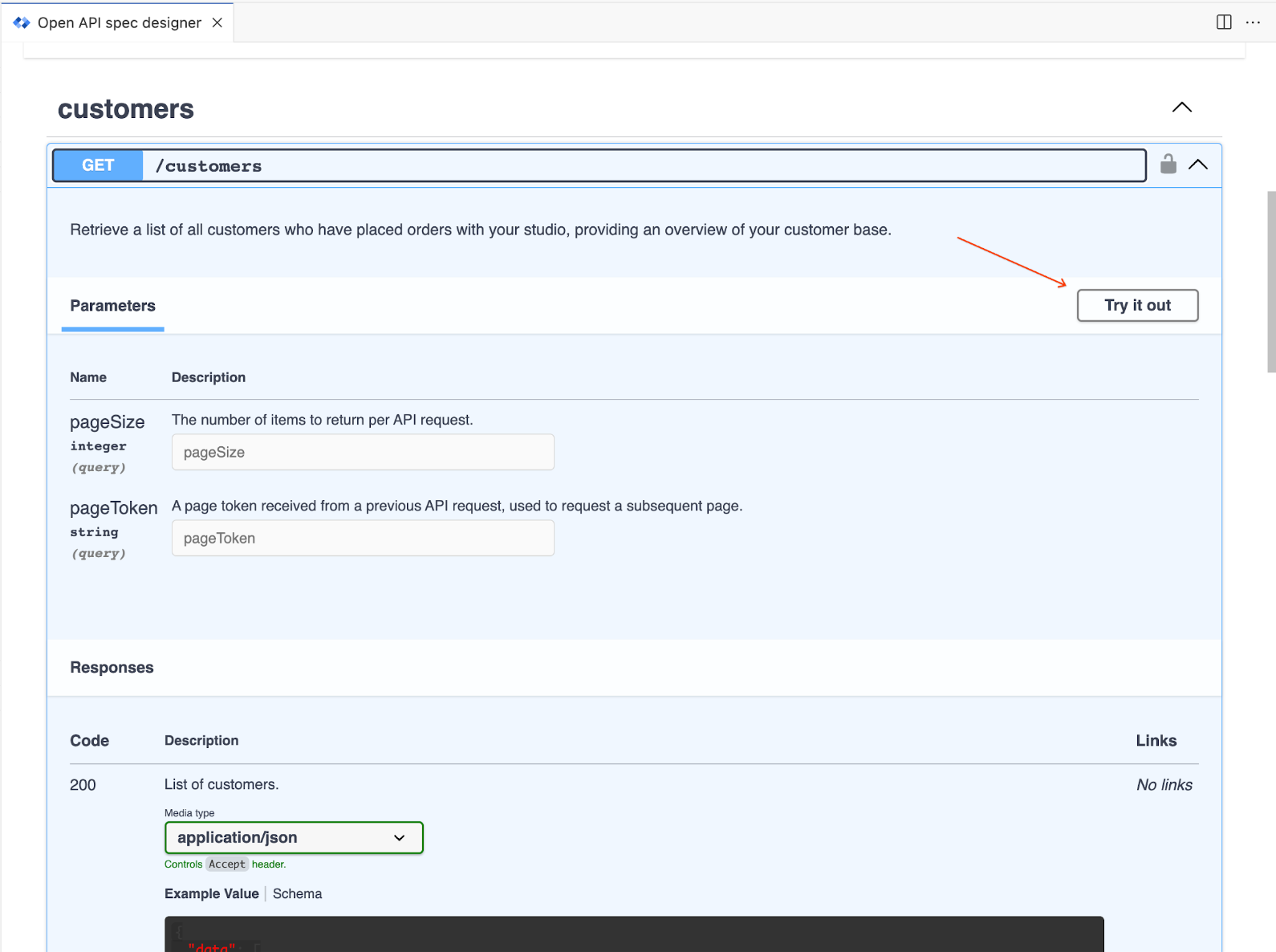
Completa los parámetros de solicitud y haz clic en Ejecutar.
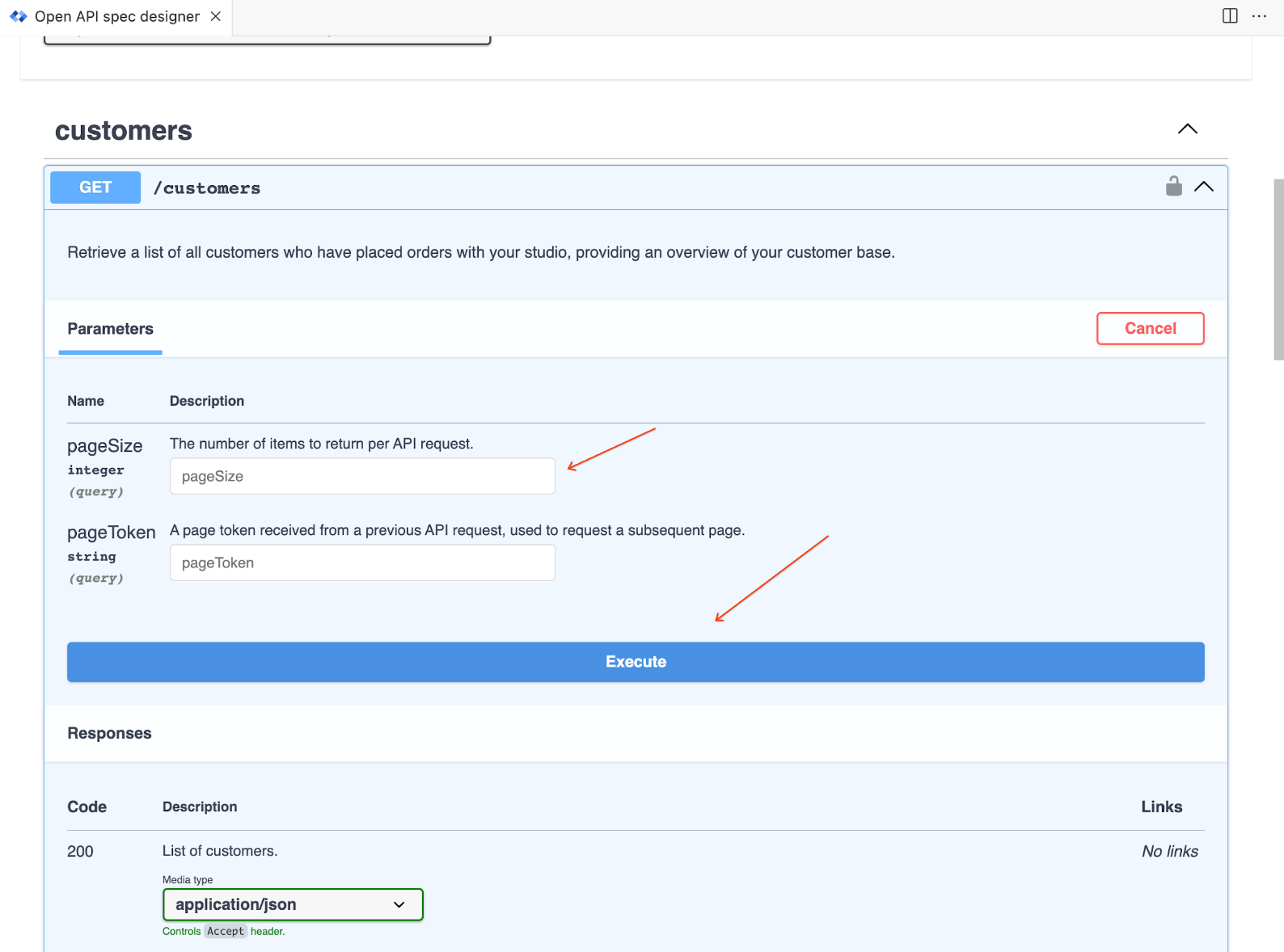
También puedes enviar solicitudes mediantecurldesde un prompt. Usa la dirección y el puerto del servidor del menú desplegable Servidores.
Para compartir el acceso al servidor simulado con otros usuarios, haz lo siguiente:
- Otorga a otros usuarios la función de invocador para el servicio implementado. Consulta Autentica desarrolladores.
- Cuando realizan la solicitud al servidor de prueba, los usuarios siguen las instrucciones que se indican en Prueba tu servicio privado.
Para administrar los servidores de simulación remota implementados, haz lo siguiente:
- Ve al centro de API de Apigee.
- Busca la API para ver todas las implementaciones de la API, incluidos los servidores de simulación remota.
- Usa la URL de recursos para ir a la implementación y administrarla. Para ello, detén, borra y realiza otras acciones en el servidor simulado.

